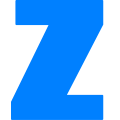weblogic-部署和启动
一 部署
1、 前提是已经成功安装好 Weblogic8 且 Jbuilder 已经生成*.war 文件
2、进入 Http://127.0.0.1:7001/console 管理控制台。
3、在右边树目录中的"部署"->"WEB 应用程序模块"->"部署新的 WEB 应用程序模块"
4、在“位置"那里选择*.war 文件存放的位置,如果正确 的话,会有一个单选按钮出现,选择后之后点"目标模块"....
5、通过"测试"选择可以看到实际运行的效果。
6、至此,已经成功了。
但是,你发现现在测试的时候,发现在"http://127.0.0.1:7001/***"中还带了尾巴,并不是默认的选项。
如果需要将项目设置为默认的,可以通过 Weblogic 自己的工具设置,步聚如下:
1 、 选 择 " 开 始 "->" 程 序 "->"BEA WebLogic Platform 8.1"->"Other Development
Tools"->"WebLogic Builder"
2、选择"File"->"Open"。
3、选择*.war 文件的存放位置,然后点"Open"
4、成功后选择“Context Path"选项,填写"/",表示此项目为默认目录。
二、启动
启动前要进入 bea 用户
在 startWebLogic 目录下 操作
启动 weblogic,可以参考如下命令:
nohup ./startWebLogic.sh &
查看后台(
nohup 会在当前目录下生成一个 nohup.out 文件作为输出)
tail -f nohup.out或者:
nohup ./startWebLogic.sh >日志文件名 &
查看后台
tail -f 日志文件名
关闭 weblogic,我们更倾向于直接杀掉 weblogic 进程:
ps -ef|grep java
查找到进程 ID 之后,直接运行如下命令:
kill -9 ID
三、问题:
在 Weblogic8 与 Jbuild9 整后,在”Run Project"的时候,不知道怎么设置默认项目,就是说输入输入"http://127.0.0.1"就可以看到结果。当然,我知道是设置 80 端口,但是,还有一些其它的问题在里面,还没有搞明白。:)OK,完成。。
如何设置 weblogic 服务器的 web 站点(如何在 weblogic 服务器中部署 web 应用程序)部署的原理有 2 种:
原理一:自动部署,将 web 应用中可部署的目录直接拷贝到 weblogic 服务器的 applications目录中。
原理二:修改 config.xml 文件,部署 web 应用。
在 weblogic 服务器中部署 web 应用的方式。
我要将 E 盘 javaEE 文件夹下的 demo 工程发布到 weblogic 服务器上
一、将 web 应用的可部署目录直接拷贝到 weblogic 的 applications 目录中即可完成发布。
(原理一,原理二)
1.发布的步骤
直接将 web 项目 WebRoot 文件夹下的内容复制、粘贴到 weblogic 站点的可发布目录applications 下(在可部署目录 applications 下的文件名必须是 WebRoot,别的文件名,服务器读取不到)
2.部署后信息的查看
直接在 weblogic 站点的可发布目录 applications 下查看和在 config.xml 中会增加一个
Application 元素。
3.访问时的 url 地址
http://localhost:7001/Context Path(在可发布目录 webapps 下创建的存放 Web 项目,WebRoot 目录下内容的文件夹的名字)
二、通过 manager(Tomcat 控制台)发布 web 应用程序(目录格式―原理二;上传 war 发布―原理二)*目录格式(原理二)1.发布的步骤
a.进入控制台
b.在 Web Application Modules->Deploy a new Web Application Module->localhost
2.部署后信息的查看
config.xml 中会增加一个 Application 元素。
3.访问时的 url 地址
http://localhost:7001/WebRoot/index.jsp
*上传 war(原理二)
1.发布的步骤
a.进入控制台
b.在 Web Application Modules->Deploy a new Web Application Module->localhost
2.部署后信息的查看
config.xml 中会增加一个 Application 元素。
3.访问时的 url 地址
http://localhost:7001/demo/index.jsp
三、工具部署(原理一,原理二)
和发布方式一,原理一样,就是用工具将可部署目录拷贝到 weblogic 的可部署目录applications 中
四、不部署,修改配置文件( 原理二)修改 server.xml 文件
注 意 : 通 过 weblogic 服 务 器 发 布 的 web 应 用 , 如 果 要 想 修 改 其 上 下 文 , 需 要 在WebRoot/WEB-INF 下创建 weblogic.xml 文件。
【下载地址】
百度网盘链接:https://pan.baidu.com/s/1clbDVjKXySo8Ov7ZQQe2xQ
提取码:kt37
相关文章
使用-JFreeChart来创建基于web的图表
XStream使用文档
WebService发布过程及常见问题
webpack实战入门进阶调优分享
weblogic调优参数及监控指标
weblogic节点管理
weblogic管理控制台概述
weblogic-部署和启动
WebLogic-Server-性能及调优-调优-Java-虚拟机
Java 虚拟机(Java virtual machine,简称 JVM)是一种虚拟“执行引擎”实例,可在微处理器上执行 Java 类文件中的字节码。调整 JVM 的方式会影响 Weblogic Server 和应用程序的性能。
Velocity是一个基于java的模板引擎(template engine)。它允许任何人仅仅简单的使用模板语言(template language)来引用由java代码定义的对象。
Velocity 用户手册是帮助页面设计者和内容提供者认识 Velocity 和其简单而功能强大的脚本语言――Velocity 模板语言(VTL)。在手册上的许多例子,都是用 Velocity 插入动态的内容到网页上,但是所有的 VLT 例子都能应用到其他的页面和模板中。
FlashFXP绿色版网盘下载,附激活教程 2756
FlashFxp百度网盘下载链接:https://pan.baidu.com/s/1MBQ5gkZY1TCFY8A7fnZCfQ。FlashFxp是功能强大的FTP工具
Adobe Fireworks CS6 Ansifa绿色精简版网盘下载 2605
firework可以制作精美或是可以闪瞎眼的gif,这在广告领域是需要常用的,还有firework制作下logo,一些原创的图片还是很便捷的,而且fireworks用法简单,配合dw在做网站这一块往往会发挥出很强大的效果。百度网盘下载链接:https://pan.baidu.com/s/1fzIZszfy8VX6VzQBM_bdZQ
navicat for mysql中文绿色版网盘下载 2354
Navicat for Mysql是用于Mysql数据库管理的一款图形化管理软件,非常的便捷和好用,可以方便的增删改查数据库、数据表、字段、支持mysql命令,视图等等。百度网盘下载链接:https://pan.baidu.com/s/1T_tlgxzdQLtDr9TzptoWQw 提取码:y2yq
火车头采集器(旗舰版)绿色版网盘下载 2557
火车头采集器是站长常用的工具,相比于八爪鱼,简洁好用,易于配置。火车头能够轻松的抓取网页内容,并通过自带的工具对内容进行处理。站长圈想要做网站,火车头采集器是必不可少的。百度网盘链接:https://pan.baidu.com/s/1u8wUqS901HgOmucMBBOvEA
Photoshop(CS-2015-2023)绿色中文版软件下载 2559
安装文件清单(共46G)包含Window和Mac OS各个版本的安装包,从cs到cc,从绿色版到破解版,从安装文件激活工具,应有尽有,一次性打包。 Photoshop CC绿色精简版 Photoshop CS6 Mac版 Photoshop CC 2015 32位 Photoshop CC 2015 64位 Photoshop CC 2015 MAC版 Photoshop CC 2017 64位 Adobe Photoshop CC 2018 Adobe_Photoshop_CC_2018 Photoshop CC 2018 Win32 Photoshop CC 2018 Win64